Microsoft는 최신 UI에 중점을 두었습니다.처음에는 Metro UI라고 불렀습니다. Windows 8이 공개되었지만 최신 버전의 Windows에는 기본 모던 스타일 파일 관리자가 포함되지 않았습니다. 아마도 소프트웨어 거인은 사용자가 모든 종류의 파일 관리를 위해 데스크탑 파일 탐색기를 고수하기를 원할 것입니다. Metro 환경을 떠나지 않고 파일을 관리하려는 사용자는 Windows 스토어에서 Metro Commander 또는 Files & Files와 같은 타사 파일 관리자를 설치할 수 있습니다. 오늘 우리는 또 다른 간단하면서도 강력한 Windows 8 파일 관리자를 발견했습니다. EaseUS FileManager 시도해보기를 기다릴 수 없었습니다. 검토를 위해 계속 읽으십시오.
우아하고 사용자 친화적 인 디자인을 자랑하는앱을 사용하면 Metro 디자인 언어를 사용하여 직관적으로 파일을 탐색 할 수 있습니다. 응용 프로그램의 기본 화면은 Common Folders, Favorite 및 Recent라는 세 섹션으로 항목을 분류합니다. '공통 폴더'에는 이러한 일반적인 위치에 빠르게 액세스 할 수있는 사용자의 사진, 음악 및 비디오 폴더가 포함되어 있습니다. 앱은 처음 실행할 때 이러한 폴더를 자동으로 감지합니다. 앱 표시 줄의 즐겨 찾기 추가 버튼을 사용하여 즐겨 찾기 목록에 다른 폴더를 수동으로 추가 할 수 있습니다. '폴더 선택'타일을 사용하여 폴더를 선택하여 폴더의 내용을 탐색 할 수도 있습니다. 이 방법으로 액세스 한 디렉토리는 나중에 빠르게 액세스 할 수 있도록 기본 화면의 최근 목록에도 추가됩니다.
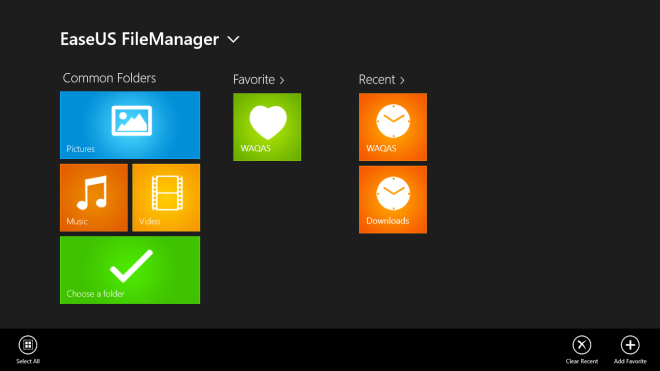
많은 타사 파일 관리자를 사용하면 항목을 정렬 할 수 있습니다이름, 유형, 날짜 등으로 EaseUS FileManager도 예외는 아닙니다. 항목을 정렬 할 수있을뿐만 아니라 자주 사용하는 파일 또는 폴더를 시작 화면에 고정 할 수도 있습니다. 폴더를 마우스 오른쪽 버튼으로 클릭 한 다음 앱 표시 줄에서 즐겨 찾기를 누르면 기본 화면의 즐겨 찾기에 디렉토리가 즉시 추가됩니다.
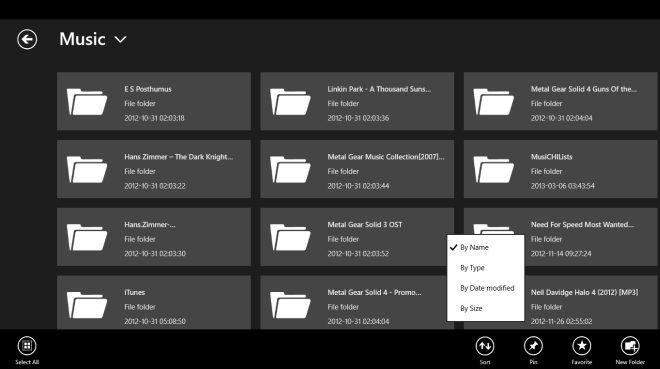
당신은 또한 통해 여러 항목을 선택할 수 있습니다마우스 오른쪽 버튼을 클릭하거나 RT 장치에서 제스처를 길게 누릅니다. 항목을 선택하면 앱 표시 줄에 관리 버튼이 표시되어 재활용, 삭제, 복사, 이동, 이름 바꾸기, 복사 및 잘라내 기와 같은 작업을 수행 할 수 있습니다. 오른쪽 아래에있는 새 폴더 버튼을 클릭하여 새 디렉토리를 만들 수 있습니다.
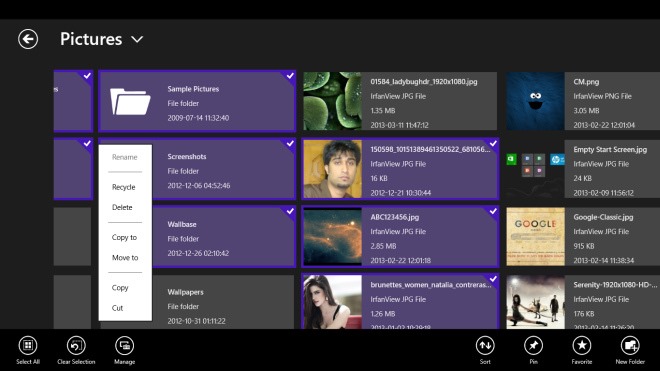
오디오와 같은 대부분의 미디어 및 문서 파일은비디오 및 텍스트 항목은 파일 확장자와 관련된 기본 프로그램에서 열리고 이미지는 EaseUS FileManager의 인터페이스에서 직접 볼 수 있습니다. 이 앱은 통합 자동 재생 슬라이드 쇼 기능도 자랑합니다.
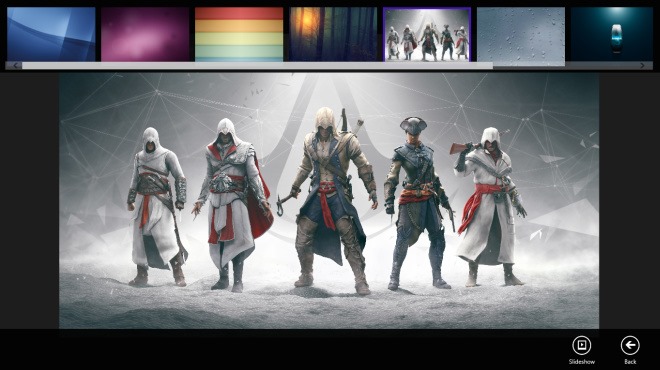
EaseUS FileManager는 최고의 파일 브라우저는 아니지만 Windows 스토어의 계속 증가하는 앱 라이브러리에 추가되었습니다. Windows 8 및 Windows RT에서만 작동합니다.
EaseUS FileManager 다운로드



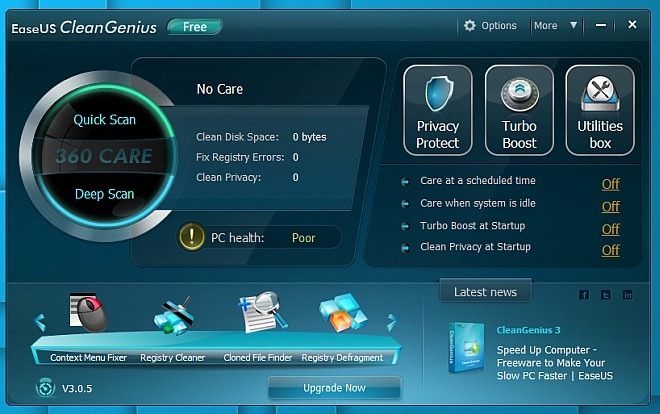
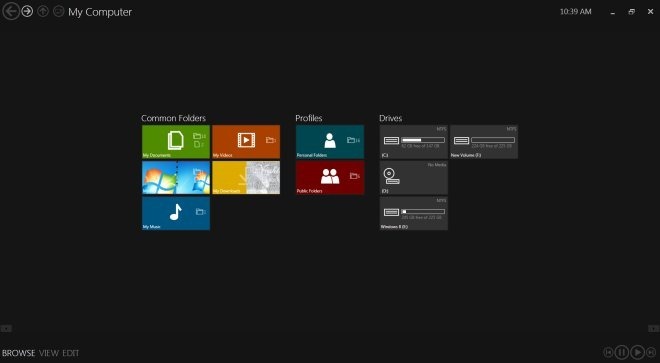








코멘트